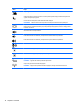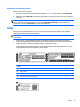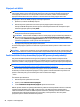User's Guide - Windows 10
Nastavení jasu obrazovky tabletu
Postup nastavení jasu obrazovky:
1. Do pole pro vyhledávání na hlavním panelu zadejte text nastavení a poté vyberte možnost Nastavení.
2. Klepněte na ikonu Obrazovka v pravé dolní části. Zobrazí se vodorovný posuvník, kterým se ovládá jas
obrazovky.
POZNÁMKA: Můžete také klepnout na ikonu Měřič napájení na ploše systému Windows v oznamovací
oblasti na pravé straně hlavního panelu, poté na položku Upravit jas obrazovky a následně posunout
posuvníkem u nastavení Jas obrazovky ve spodní části obrazovky.
Štítky
Štítky na počítači poskytují informace, které jsou vhodné pro řešení potíží se systémem nebo k zajištění
kompatibility počítače na cestách do zahraničí.
DŮLEŽITÉ: Všechny štítky, popsané v této části, jsou umístěny na spodní straně klávesnice nebo na zadní
straně tabletu.
●
Servisní štítek – obsahuje důležité informace identifikující váš počítač. Pokud budete kontaktovat
podporu, pravděpodobně budete požádáni, abyste uvedli sériové číslo a možná i číslo produktu a číslo
modelu. Před tím, než budete kontaktovat podporu, vyhledejte tato čísla.
Servisní štítky budou vypadat jako jeden z níže uvedených příkladů. Postupujte podle ilustrace, která
nejpřesněji odpovídá servisnímu štítku na vašem počítači.
Součást
(1) Sériové číslo
(2) Číslo produktu
(3) Záruční lhůta
(4) Číslo modelu (pouze vybrané produkty)
Štítky 17